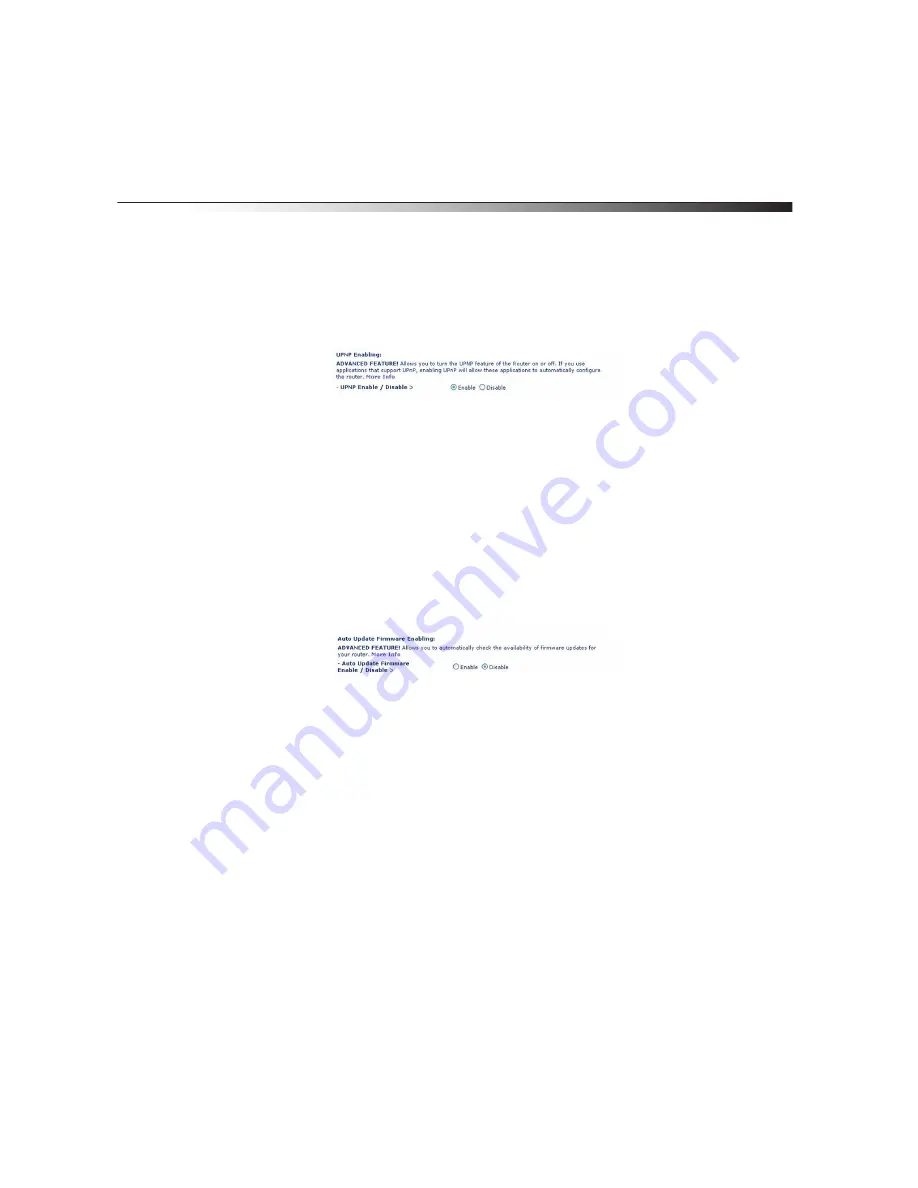
Preparación de su enrutador
51
NAT es el método en el que su enrutador comparte la única dirección IP asignada por su ISP
con el resto de computadoras de la red NAT sólo deberá ser desactivada si su ISP le asigna
múltiples direcciones IP o si necesita desactivar NAT para una configuración avanzada del
sistema. Si dispone de una sola dirección IP y desactiva la NAT, las computadoras de su red no
podrán acceder a Internet. Es posible asimismo que sucedan otros problemas. Al desactivar la
NAT se desactivarán las funciones de su firewall.
Activando/Desactivando UPnP
El UPnP (Plug-and-Play Universal) es otra propiedad avanzada ofrecida por su enrutador. Es
una tecnología que ofrece un funcionamiento perfecto de las opciones de mensajes de voz,
mensajes de vídeo, juegos y otras aplicaciones compatibles con UPnP. Algunas aplicaciones
requieren que el firewall de su enrutador sea configurado de una forma específica para
funcionar correctamente. Esto normalmente requiere la apertura de puertos TCP y UDP. Una
aplicación compatible con UPnP tiene la capacidad de comunicarse con su enrutador,
básicamente “diciéndole” a su enrutador la forma en que necesita que sea configurado el
firewall. Su enrutador se envía de fábrica con la función de UPnP desactivada. Si está
utilizando cualquier aplicación compatible con UPnP y desea sacar partido de las
características UPnP, puede activar la característica UPnP. Seleccione
Enable
(Activar) en la
sección
UPnP Enabling
(Activación de UPnP) de la página de
Utilities
(Aplicaciones) y haga
clic en
Apply Changes
(Aplicar cambios) para guardad el cambio.
Activando/Desactivando la actualización automática del firmware
Esta innovación proporciona a su enrutador la capacidad integrada de buscar
automáticamente una nueva versión del firmware y de informarle de que está disponible
una nueva versión. Cuando acceda a la interfaz de usuario avanzada de su enrutador, éste
realizará una búsqueda para comprobar si está disponible una nueva versión del firmware.
En caso afirmativo, aparecerá una notificación. Puede optar por descargar la nueva versión o
ignorar el mensaje. Su enrutador se envía de fábrica con esta función activada. Si desea
desactivarla, seleccione
Disable
(Desactivar) y haga clic en
Apply Changes
(Aplicar
cambios).
















































